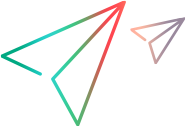本主题介绍了如何启用和配置 DFE 链的支持。
适用于:
-
Web - HTTP/HTML Vuser 脚本
-
SAP - Web Vuser 脚本
启用 DFE 支持
在定义 Vuser 脚本可用的 DFE 链 (如定义 DFE 链中所述) 之后,下一步是启用 DFE 支持。
要启用 DFE 支持,请执行以下操作:
- 在 VuGen 中,打开 Vuser 脚本。
-
单击“录制”>“录制选项”>“数据格式扩展”>“代码生成”。
有关对话框选项的详细信息,请参阅数据格式扩展 > 链配置录制选项。
- 选中启用数据格式扩展复选框。
配置代码生成设置
启用 DFE 支持之后,您可以定义 DFE 如何应用于 Vuser 脚本。
要配置代码生成设置,请执行以下操作:
- 在 VuGen 中打开 Vuser 脚本。
-
单击“录制”>“录制选项”>“数据格式扩展”>“代码生成”。
有关对话框选项的详细信息,请参阅数据格式扩展 > 代码生成录制选项。
-
从“配置”下的“格式”列表中,选择要应用 DFE 的 Vuser 脚本部分。
-
代码和快照。应用 DFE 以转换 Vuser 脚本代码和快照数据。
-
快照。应用 DFE 以仅转换快照数据,而不转换 Vuser 脚本代码。
-
- 选中验证格式化数据复选框,通过将转换后的数据转换回原始状态,然后验证它是否与原始数据匹配,检查数据转换的结果。
- 将 DFE 链分配给 HTTP 消息的特定部分。有关详细信息,请参阅应用 DFE 链。
设置 GWT-DFE 标头
作为 HTTP/HTML 脚本的 GWT-DFE 支持的一部分,必须指示 VuGen 在录制业务流程时录制 x-gwt-permutation 标头。可以在 GWT-DFE 支持实现过程中的任何阶段执行此过程。
要设置 GWT-DFE 标头,请执行以下操作:
- 选择 录制 > 录制选项 > HTTP 属性 > 高级,然后单击标头。
- 在“标头”对话框中,选择 录制列表中的标头.
- 从“标头”列表中,选中“x-gwt-permutation 标头”复选框。
自动检测 GWT 远程过程调用 (RPC)
当 VuGen 生成或重新生成 Vuser 脚本时,VuGen 将在发送到服务器的请求中扫描 HTTP 标头。如果 VuGen 在任何一个 HTTP 标头中检测到 x-gwt-module-base 文本字符串和 x-gwt-permutation 文本字符串,它将在 VuGen 的“错误”选项卡中显示警告,建议您为 Vuser 脚本启用 GWT-DFE。

注: 在启用 GWT-DFE 之前,每次生成或重新生成脚本时,VuGen 都会发出上述警告。
指定类路径条目
要使 VuGen 能够对 HTTP 通信中的复杂数据进行解码,必须确定 Web 应用程序所使用的 .war 文件。有时,应用程序使用 .jar 文件。以下有关 .war 文件的所有注意事项均同样适用于 .jar 文件。
.war 文件包含 GWT 对 HTTP 通信信息进行编码和解码时所用的逻辑。VuGen 需要访问 .war 文件,以便执行类似的编码和解码程序。通常情况下,这些文件位于应用程序服务器上的 Web 应用程序文件夹下。
注: 请确保与 Vuser 脚本关联的 .war 文件是应用程序的最新文件。每次对 Web 应用程序执行修改时,将更改 .war 文件。只有在最新 .war 文件可用时,GWT-DFE 支持功能才能正常工作。
在应用 DFE 链之前,您必须指定与 Vuser 所操作的应用程序关联的类路径条目。要分配类路径条目,您必须拥有开发团队所使用的 GWT WAR 文件夹的访问权限。WAR 文件夹包含下列文件类型:
- *.gwt.rpc 文件
- *.jar 文件
- *.class 文件
要指定类路径条目,请执行以下操作:
-
选择 录制 > 录制选项 > 数据格式扩展 > 链配置.
-
在链下,单击
 创建一个新 DFE 链并对其命名。
创建一个新 DFE 链并对其命名。 -
单击
 .
. -
在“添加数据格式扩展”对话框中,选择“GWT 扩展”并单击 OK.
-
在添加 GWT 对话框中,指定 classpath 条目:
-
如果类路径条目包含在单个 .war 文件中,则单击
 ,然后指定 .war 文件的位置 .war file.
,然后指定 .war 文件的位置 .war file.注: 如果您对包含 .war 文件的文件夹具有写入权限,则会自动创建包含提取内容的新文件夹,并按以下结构将特定类/jar 添加到 VuGen 中:
<服务器目录>\<应用程序目录>\<GWT 应用程序>\<包含 .gwt.rpc 文件的目录>
- WEB-INF\classes
- WEB-INF\lib\gwt-servlet.jar
- WEB-INF\lib\gwt-servlet-deps.jar
- WEB-INF\lib\log4j.jar
- WEB-INF\lib\<其他 AUT 相关 Jar 文件>.jar
如果您没有写入访问权限,则只会添加 .war 文件而不提取其内容。
-
如果类路径条目不包含在单个 .war file:
- 单击
 添加包含 .gwt.rpc 文件的文件夹。
添加包含 .gwt.rpc 文件的文件夹。 - 单击
 添加应用程序 classes 文件夹。
添加应用程序 classes 文件夹。 - 单击
 从 WEB-INF\lib 文件夹添加应用程序 JAR 文件。
从 WEB-INF\lib 文件夹添加应用程序 JAR 文件。
注: 如果 classpath 条目的位置在录制脚本的计算机上与在将回放脚本的计算机上不同,则必须修改脚本的运行时设置。选择 回放 > 运行时设置 > 数据格式扩展 > 链配置 并指定 classpath 条目在将回放脚本的计算机上的位置。
- 单击
-
-
选择 录制选项 > 数据格式扩展 > 代码生成.
-
选中 启用数据格式扩展 复选框。
-
在 配置下,选择 代码和快照 从格式列表中。
-
在 链分配下,选择 正文 并选择链。选择 标头 并选择相同链。
-
单击确定。
 后续步骤:
后续步骤:
 另请参阅:
另请参阅: